Revisión de escritorio remoto DeskIn
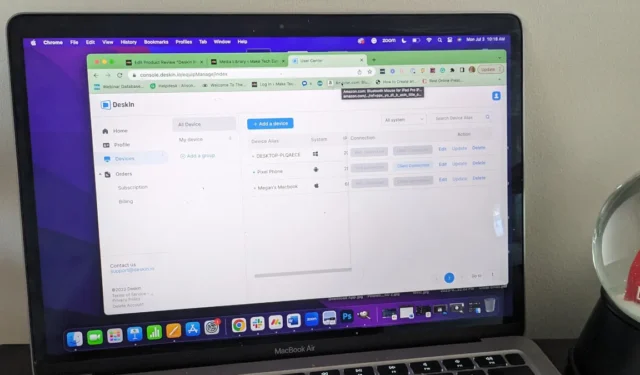
¿Alguna vez ha intentado dar instrucciones a alguien sobre cómo solucionar un problema técnico por teléfono? Consume mucho tiempo, es frustrante y, a menudo, conduce a más problemas que soluciones. Esta es la razón por la que muchas empresas han comenzado a implementar aplicaciones de escritorio remoto: te permiten “tomar el control” y mostrar los pasos en la pantalla de la otra persona en tiempo real.
DeskIn Remote Desktop es solo una de las muchas opciones en el mercado. Pero, ¿realmente cumple esta aplicación que promete «llenar el vacío» donde otros entornos de escritorio remoto fallan? ¡Vamos a averiguar!
Este es un artículo patrocinado hecho posible por DeskIn. Los contenidos y opiniones reales son los únicos puntos de vista del autor, quien mantiene la independencia editorial, incluso cuando una publicación está patrocinada.
¿Qué es Escritorio remoto DeskIn?
DeskIn Remote Desktop es una aplicación útil que le permite administrar dispositivos de forma remota. Una vez que el software está instalado en cada dispositivo al que desea acceder, puede usarlo para realizar varias funciones, como instalar software, transferir archivos o apagar el dispositivo. También puede agrupar varios dispositivos para realizar implementaciones por lotes para actualizaciones u otras tareas.
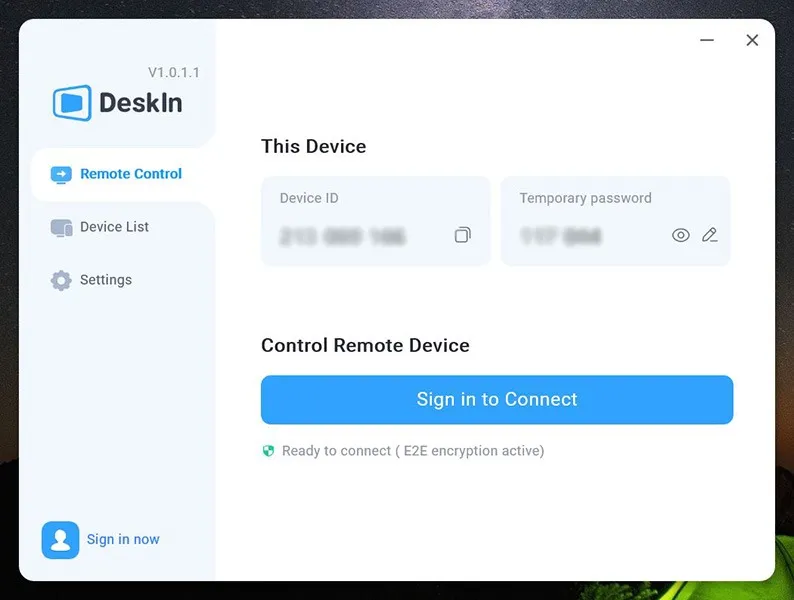
DeskIn ofrece dos planes personales y una multitud de suscripciones de nivel empresarial basadas en sus necesidades individuales o de empresa. Cada plan varía en precio y características, lo que significa que debe comparar las opciones con cuidado y seleccionar el plan adecuado en función de cómo planea usar el software.
Si usa DeskIn Remote Desktop principalmente para uso personal o para ayudar a un miembro de la familia menos experto en tecnología, es probable que pueda salirse con la suya con el plan gratuito, que admite hasta tres dispositivos y las funciones más básicas. Sin embargo, si desea funciones como chat, audio remoto, transferencias de archivos de alta velocidad o soporte para más de tres dispositivos, el Plan personal estándar es una mejor opción por solo $ 9.90 mensuales ($ 49.90 anuales).
En el momento de esta revisión, DeskIn Remote Desktop es compatible con dispositivos Windows, MacOS, Android e iOS. No es compatible con Linux en el momento de esta revisión.
Primeros pasos con DeskIn
Si planea usar DeskIn Remote Desktop para controlar otro dispositivo, primero deberá crear una cuenta. De lo contrario, si solo está descargando DeskIn para darle a otra persona control temporal sobre su computadora o teléfono inteligente, simplemente puede ir a la tienda de aplicaciones y descargar el programa de forma gratuita.
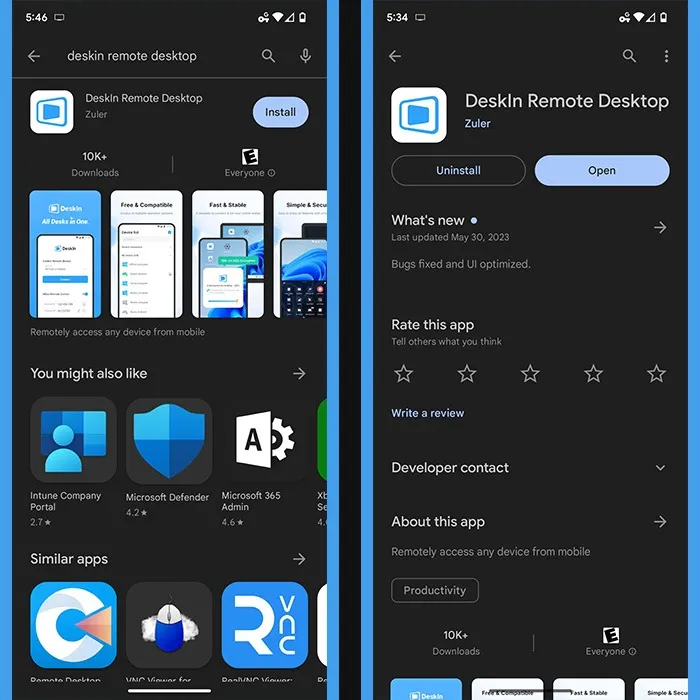
Creando una cuenta
Crear una cuenta con DeskIn es fácil (y gratis). Para comenzar, ingrese su correo electrónico para recibir un código de verificación que ingresará en el sitio web. Siga esto creando una contraseña y un nombre de usuario, y estará listo para comenzar.
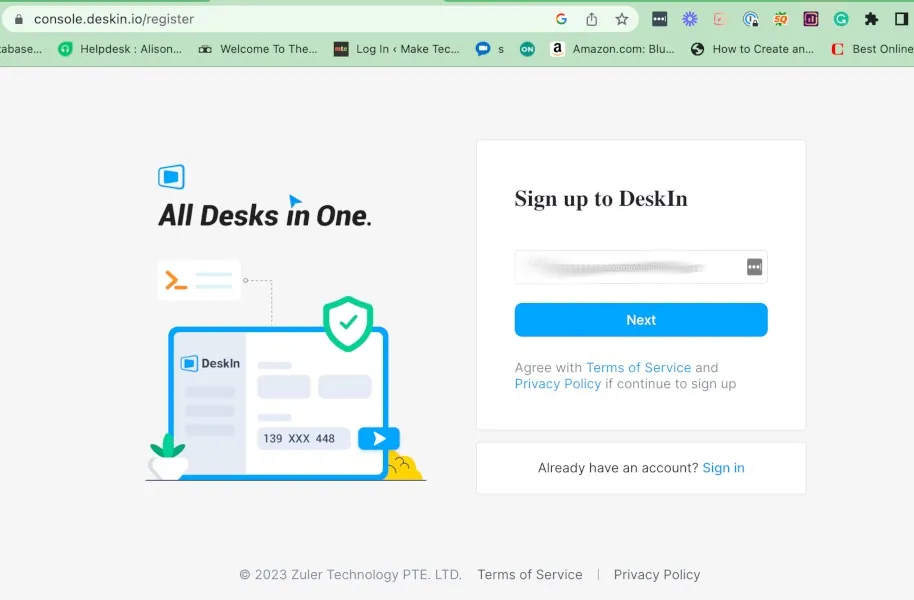
Inicie sesión y configure algunos aspectos básicos del perfil. La aplicación no requiere muchos datos: solo el nombre de usuario, la dirección de correo electrónico y la contraseña que ingresó para crear su cuenta. Opcionalmente, también puede agregar una imagen de perfil. En algunas situaciones, puede ser útil que la persona en el otro extremo de la conexión remota vea su rostro.
Agregar dispositivos a su cuenta
Una vez que haya creado una cuenta, puede iniciar sesión en línea o a través de la aplicación para agregar dispositivos. Para agregar un nuevo dispositivo, debe instalar la aplicación en ese dispositivo para obtener el ID y la contraseña del dispositivo, luego vaya a Agregar un dispositivo para ingresar la información y nombrar el dispositivo que está agregando.
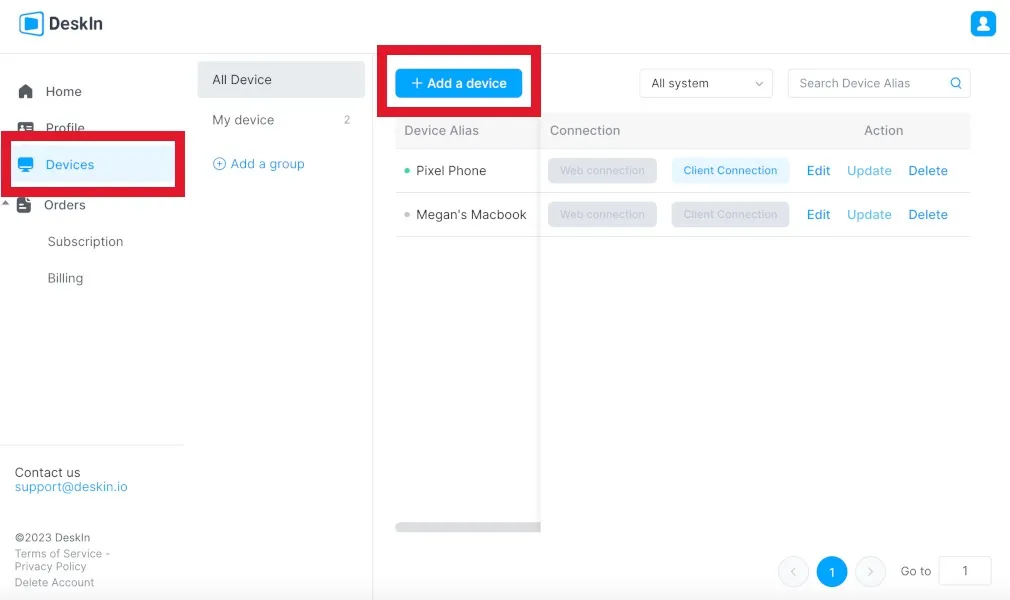
Agregar dispositivos a su cuenta facilita el acceso a ellos repetidamente. También puede agrupar dispositivos según los criterios que desee. Esto hace que sea más fácil realizar transferencias masivas de archivos o cambiar varios dispositivos a la vez.
Puede eliminar o editar dispositivos en cualquier momento. También puede ver la información básica de cada uno de los dispositivos de su cuenta, incluida su dirección IP, el sistema operativo del dispositivo y la ID del dispositivo que DeskIn ha asignado.
Con una cuenta gratuita, está limitado a tres dispositivos. Siempre puede eliminar dispositivos de su cuenta y agregarlos según lo necesite, pero es un trabajo adicional para aquellos que desean controlar todos los dispositivos en su hogar. Si cada miembro de la familia tiene varios dispositivos, puede valer la pena abrir una cuenta paga, ya que admite hasta 100 dispositivos.
Uso del escritorio remoto DeskIn
Para esta revisión, probé el software en una computadora portátil con Windows, una MacBook Air, un teléfono inteligente Google Pixel 7a y un iPad (segunda generación). También probé la aplicación con los dispositivos después de agregarlos a mi cuenta y sin agregarlos.
En general, la aplicación funciona bien. Para tomar el control de un dispositivo de forma remota, debe abrir su aplicación DeskIn, ingresar el ID y la contraseña del dispositivo, y la aplicación hace el resto. La persona en el otro extremo no necesita una cuenta, pero debe descargar la aplicación y obtener una identificación y contraseña del dispositivo. Sin embargo, cualquier persona que planee iniciar sesión en otro dispositivo de forma remota necesitará una cuenta.
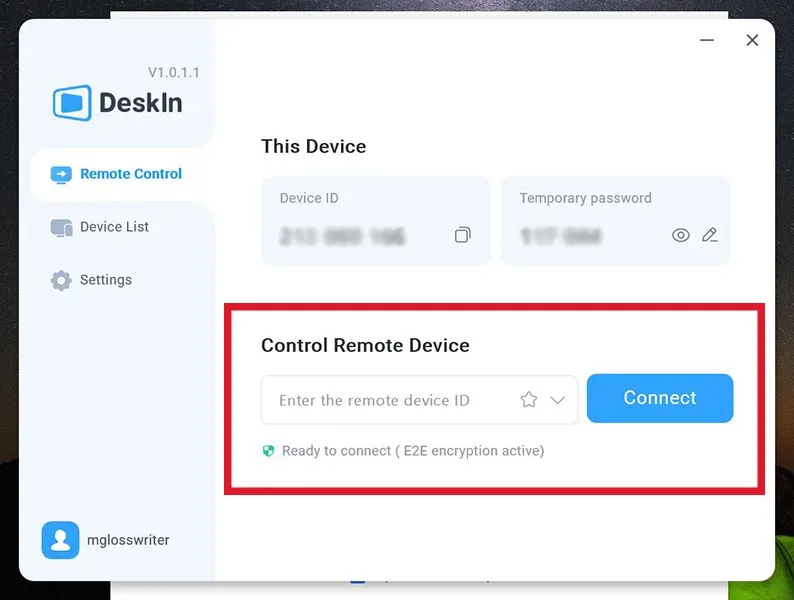
Ventajas
Una vez que se establece la conexión, tiene el nivel de control que le otorgó el propietario del dispositivo. Existen dos tipos de conexiones remotas: Modo Soporte y Modo Proyección. El modo de soporte le da al otro usuario control total sobre su dispositivo, mientras que el modo de proyección simplemente comparte el contenido de su teléfono en su pantalla.
Incluso con el modo de soporte activado, ha agregado solicitudes de permiso para limitar el espionaje no deseado. Puede decidir si desea que el usuario tenga acceso a los archivos almacenados, otorgarle permiso de grabación y habilitar la Accesibilidad para que pueda controlar su dispositivo. Este es un gran nivel adicional de seguridad, especialmente para aquellos que pueden necesitar ayuda pero no quieren que todos sus archivos estén expuestos.
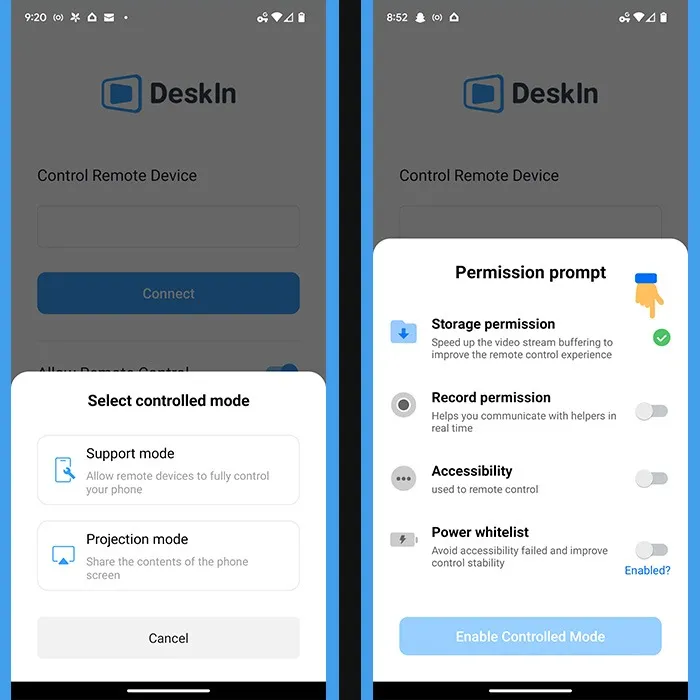
Navegar por otro dispositivo en DeskIn es bastante sencillo. Puede hacer clic en los iconos para abrir programas, desplegar menús desplegables, realizar búsquedas y recorrer completamente las aplicaciones una vez que las abre. También puede transferir archivos entre dispositivos, habilitar una función de chat para los dos dispositivos conectados y acceder al audio entre dispositivos.
La conexión se mantuvo estable durante todas mis pruebas. Además, una vez que aprendí a hacerlos, pude usar gestos comunes de teléfonos inteligentes (como deslizar hacia abajo) desde el escritorio remoto para acceder a notificaciones y aplicaciones. Incluso podía abrir la aplicación de la cámara en mi Pixel 7a y tomar fotos desde mi computadora portátil.
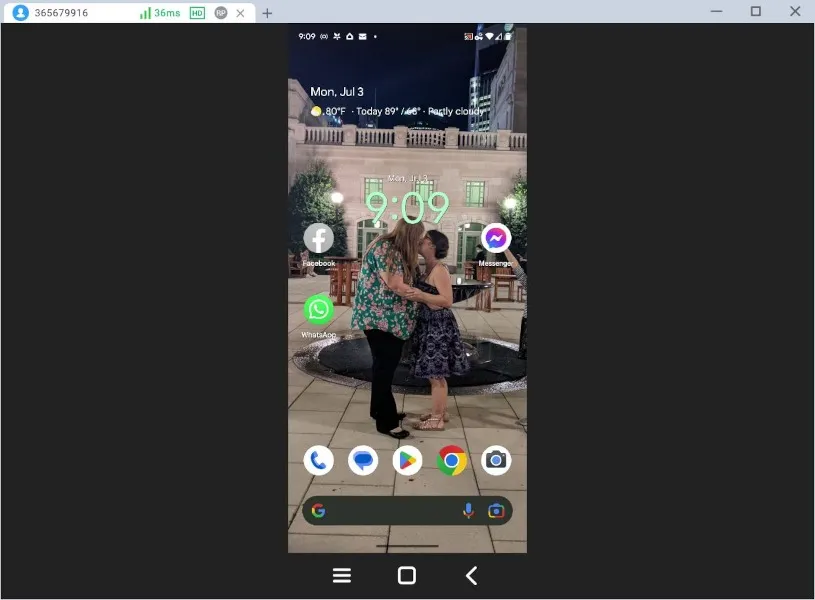
Además, ambos propietarios de dispositivos tienen la capacidad de desconectarse de la sesión de escritorio remoto en cualquier momento. Esto es genial por muchas razones. Agrega otra capa de seguridad, garantiza que la conexión no permanezca abierta todo el tiempo y brinda a uno o ambos usuarios la capacidad de retirarse en cualquier momento.
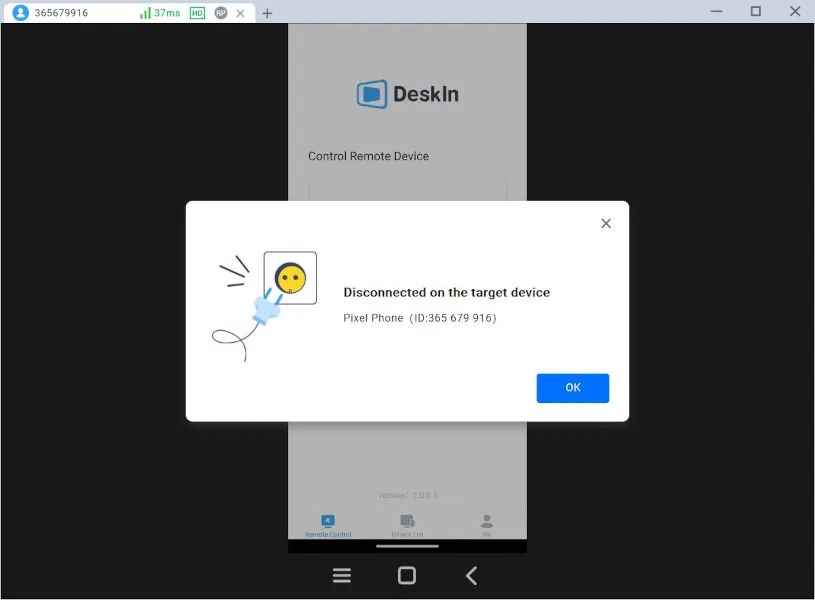
Desventajas
Honestamente, siento que DeskIn es una aplicación sólida de escritorio remoto que funcionará para la gran mayoría de los usuarios. Sin embargo, encontré algunas advertencias que fueron frustrantes.
Por ejemplo, no puede iniciar sesión de forma remota en un dispositivo a través de su navegador web; debe hacerse a través de la aplicación. Incluso el sistema de escritorio remoto de Microsoft lo permite, por lo que fue un descubrimiento decepcionante.
Además, si controla un teléfono inteligente o una tableta desde una computadora, no puede usar su teclado para escribir dentro de las aplicaciones. En su lugar, debe habilitar el teclado en el dispositivo al que está accediendo y hacer clic en cada letra individualmente, como lo haría al escribir en un teléfono inteligente. Esto ralentiza los procesos, ya que la mayoría de las personas pueden escribir mucho más rápido en el teclado de una computadora, sin mencionar que se siente incómodo.
Dejando a un lado estos problemas menores, puedo ver el valor en DeskIn Remote Desktop y creo que es una excelente opción gratuita para aquellos que necesitan acceder a algunos dispositivos.
Resumen
Aunque hay muchas aplicaciones de escritorio remoto para elegir en estos días, creo que DeskIn es un fuerte competidor en este espacio de mercado. DeskIn Remote Desktop no solo es compatible con dispositivos Android e iOS además de computadoras con Windows y MacOS, sino que también tiene una variedad de opciones y funciones de seguridad para garantizar que cada conexión remota sea segura.
La aplicación es fácil de usar, pero carece de algunas funciones que podrían beneficiar a los usuarios que inician sesión en un dispositivo portátil o que necesitan una solución basada en la web. Tampoco es compatible con Linux, lo que puede ser un factor decisivo para aquellos que prefieren los sistemas operativos de código abierto.
Dejando a un lado estos pequeños problemas, el hecho de que pueda usar DeskIn Remote Desktop de forma gratuita (en hasta tres dispositivos) e iniciar sesión en los dispositivos incluso si no tienen una cuenta es beneficioso. Esta aplicación es una opción muy sólida para uso personal o comercial.



Deja una respuesta